Wix Kişiler: Kişileri İçe Aktarma Sorunlarını Giderme
4 dk.
Bu makalede
- Belirli sorunları ve hata mesajlarını giderme
- Dosya biçimlendirme sorunlarını giderme
Kişileri CSV dosyası kullanarak Wix hesabınıza içe aktarırken sorun yaşıyorsanız aşağıdaki çözüm önerilerimize göz atın. İçe aktarma dosyanızı ayarlama ve kaydetme şeklinize bağlı olarak farklı sorunlarla karşılaşabilirsiniz.
İçe aktarma dosyamı oluştururken neleri bilmem gerekir?
Belirli sorunları ve hata mesajlarını giderme
Bir dosyayı içe aktarırken veya sonrasında sorunlar mı yaşıyorsunuz? Sorunun olası nedenini ve nasıl gidereceğinizi öğrenmek için aşağıdaki sorunlardan birine tıklayın.
E-postanın veya telefonun eksik olduğuna dair hata mesajı alma
Yinelenen kişiler hakkında bir hata mesajı alma
Fazladan değer içeren satırlarla ilgili hata mesajı alma
Latin olmayan karakterlere sahip kişiler yanlış içe aktarılıyor
Silinen kişi bilgilerinin kişi listenizde yeniden görünmesi
Dosya biçimlendirme sorunlarını giderme
Dosyanızı yeniden kaydetmek ve Wix örnek dosyasını kullanmak, Mac, Excel veya Google E-Tablolar'da CSV dosyası oluştururken sıklıkla oluşan sorunları çözebilir.
Bu geçiş nedeniyle yaygın olarak karşılaşılan hata mesajları:
- İlk satırda boş bir alan var.
- Devam etmek için, e-posta veya telefon alanlarını doğru Wix Kişi alanlarıyla eşleştirin.
- Dosyanız İndirilemiyor. Dosya, CSV biçiminde bir e-tablo olmalıdır.
Ayrıca, dosyanızı açtığınızda şöyle göründüğünü fark edebilirsiniz. Verileriniz sütunlara değil, noktalı virgülle ayrılır:
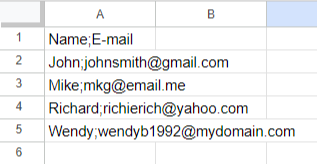
Dosyanızdaki biçimlendirme sorunlarını gidermek için aşağıdaki yollardan birini deneyin:
Google E-Tablolar'dan CSV dosyası indirin
İletişim bilgilerinizi Wix örnek CSV dosyasına kopyalayın



